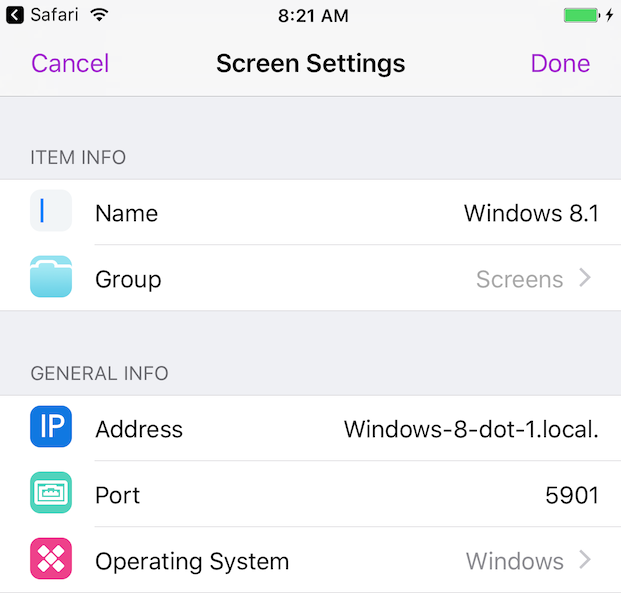Обратите внимание, что Screens 4 больше не доступен и был заменен на Screens 5, универсальное приложение для iPhone, iPad, Mac и Vision Pro.
Если подключенный Mac подключен к нескольким дисплеям, вы можете выбрать, какой дисплей вы хотите использовать с Screens.
Если вы подключаетесь к ПК, также можно выбрать определенный дисплей, но не на лету.
Screens для iOS
Нажмите кнопку Действия и выберите Выбрать дисплей:
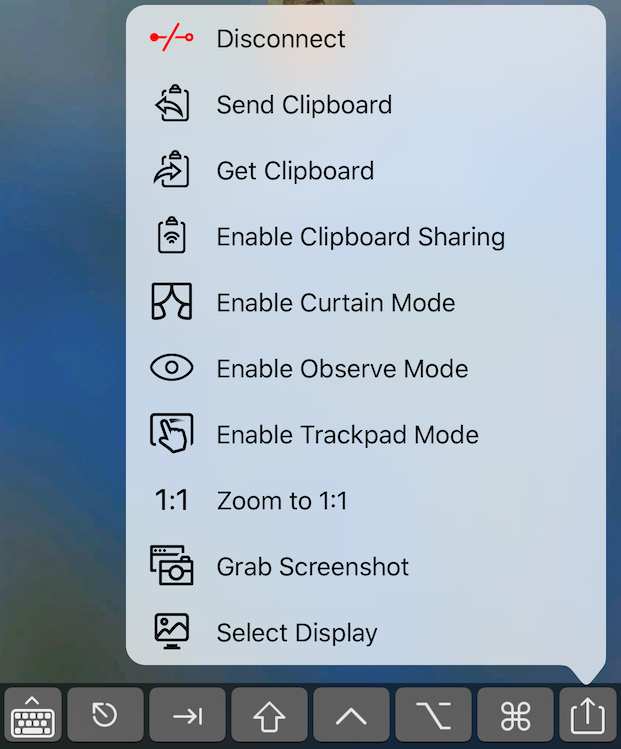
Выберите желаемый макет дисплея:
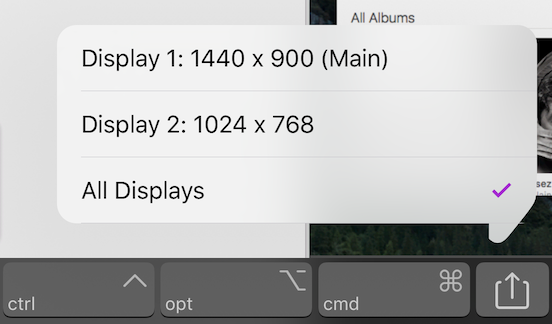
Screens для macOS
Панель инструментов
Нажмите кнопку Дисплеи на панели инструментов и выберите желаемый макет:
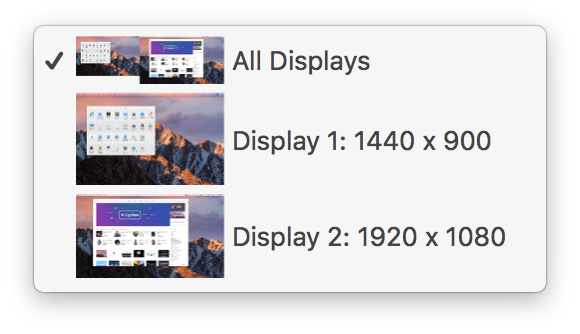
Меню приложения
Перейдите в меню приложения Screens: Вид > Дисплеи
Запоминание выбранного дисплея
В обоих Screens для iOS и macOS перейдите к сохраненным настройкам экрана, В разделе Дополнительные настройки включите Запомнить выбранный дисплей, чтобы автоматически выбирать последний используемый дисплей для каждого последующего подключения.
Примечание: Из-за ошибки/ограничения в macOS эта функция может быть недоступна при включенном режиме Curtain Mode.
Проблемы с управлением мышью при использовании нескольких дисплеев в macOS
Если вам кажется, что курсор вашего Mac застрял на определенном дисплее или щелкает в другом месте, вам может потребоваться установить другой из ваших дисплеев в качестве основного или изменить расположение дисплеев. Более подробную информацию вы найдете в этой статье в блоге.
Выбор дисплея на ПК
Примечание: эта функция может не поддерживаться сервером VNC, установленным на вашем ПК.
Выбор дисплея на лету — это функция, предлагаемая через Screen Sharing/Remote Management в macOS. Однако вы можете добиться того же результата с ПК, изменив номер порта в сохраненных настройках «экрана». Выбор определенного номера порта выбирает соответствующий дисплей.
Обычно порт 5900 используется, когда Screens подключается к вашему компьютеру. Если у вас три дисплея, вы можете использовать порты 5901, 5902 или 5903, чтобы указать Display 1, Display 2 или Display 3 соответственно. Большинство VNC-серверов на ПК поддерживают эту функцию.